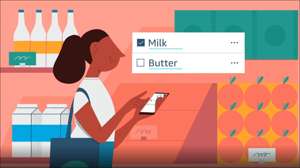Chờ đợi trên một email quan trọng, nhưng không muốn nhìn vào điện thoại của bạn mỗi khi bạn nhận được thông báo? Alexa có thể cung cấp các bản cập nhật theo thời gian thực về hầu như mọi thứ, bao gồm các email mới từ Gmail, Outlook và Hotmail.
Ai có thể hưởng lợi từ tính năng cảnh báo email của Alexa?
Alexa có thể cung cấp thông báo qua email cho mỗi email nhận được, có nghĩa là tính năng cảnh báo email của Alexa được dành riêng cho những người nhận được nhiều hơn sáu hoặc bảy email mỗi ngày, cũng như những người cần hỗ trợ đọc email khỏi máy tính. Nếu bạn nhận được hàng tá email mỗi ngày, các thông báo có thể đến với tần suất phồng rộp.
Tuy nhiên, bạn có thể sắp xếp thông qua mớ hỗn độn bằng cách hỏi về email từ một người gửi cụ thể. Thông qua tính năng đó, bạn sẽ nhận được thông báo một lần về một email quan trọng từ một người gửi duy nhất thay vì thông báo lặp lại từ nhiều người gửi.
Tính năng thông báo email của Alexa có sẵn trên tất cả Thiết bị hỗ trợ Alexa. Theo cách viết này vào tháng 8 năm 2021, tính năng này chỉ tương thích với Gmail, Outlook và Hotmail của Microsoft.
Làm thế nào để Alexa cảnh báo bạn khi bạn nhận được một email
Để có Alexa cảnh báo bạn đến email đến, hãy tải xuống ứng dụng Amazon Alexa từ App Store của Apple cho iPhone hoặc từ Cửa hàng Google Play cho Android .
Từ đó, mở ứng dụng và nhấn vào "nhiều hơn" trên thanh menu dưới cùng.

Nhấn vào "Cài đặt."
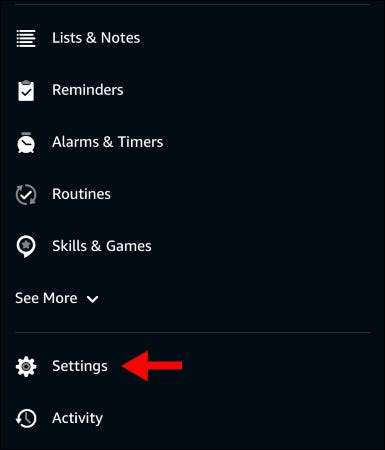
Nhấn vào "Thông báo", theo sau là Lịch & Amp; E-mail."
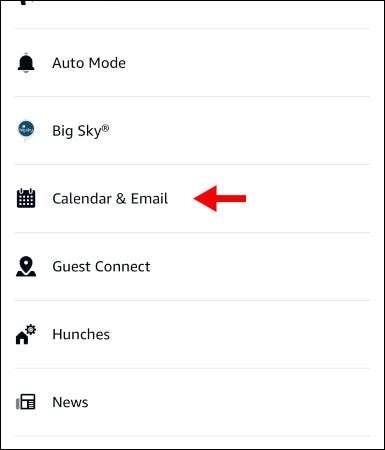
Nhấp vào "Thêm tài khoản." Chọn từ Google, Microsoft hoặc Apple, cho phép Alexa truy cập các dịch vụ và liên kết lịch và / hoặc tài khoản email của bạn. Đối với mục đích của bài viết này, chúng tôi sẽ sử dụng Gmail.
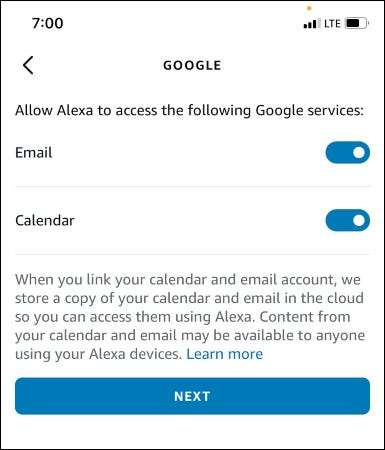
Khi chọn Google, Microsoft hoặc Apple, bạn sẽ được nhắc kết nối tài khoản và cấp quyền cho Alexa để đọc, soạn, gửi, chỉnh sửa, chia sẻ và xóa email và / hoặc lịch của bạn.
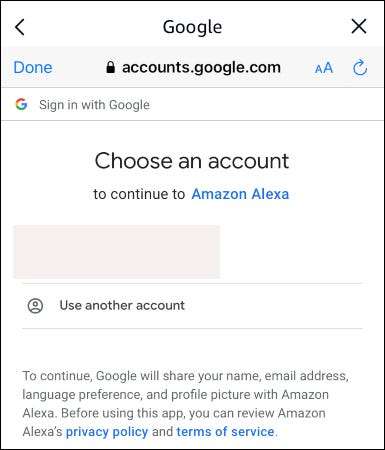
Sau khi được cấp, bạn sẽ thấy xác nhận "Đã thêm tài khoản" thành công.
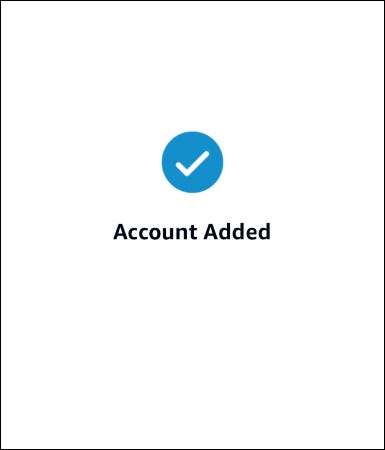
Nhấn vào "Tiếp tục cài đặt tài khoản" để chọn lịch nào bạn muốn sử dụng.
Trên màn hình tiếp theo, Alexa sẽ cung cấp để giúp bạn theo dõi việc giao hàng trọn gói bằng cách quét email để xác nhận đơn hàng và trạng thái giao hàng.
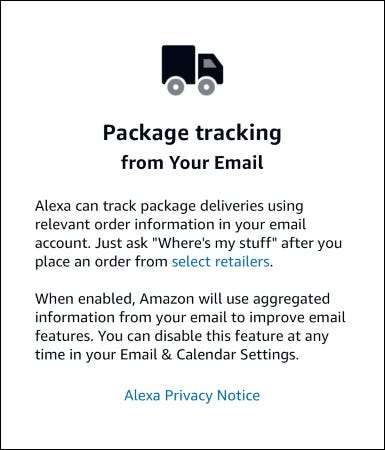
CÓ LIÊN QUAN: Cách nhận cảnh báo Alexa khi gói Amazon của bạn được giao hàng để giao hàng
Cách hỏi Alexa để cập nhật email
Để có được một cái nhìn tổng quan về hộp thư đến của bạn, chỉ cần hỏi Alexa với "Alexa, hãy đọc email của tôi." Điều này sẽ nhắc Alexa nói với bạn tên của người gửi và dòng chủ đề cho tất cả các email nhận được trong 24 giờ qua. Đầu tiên, Alexa sẽ đọc tên của người gửi và các dòng chủ đề bắt đầu từ hộp thư đến chính của bạn, theo sau là các thư mục thứ cấp như các thư mục "Khuyến mãi" và "xã hội".
Nếu không có email trong thư mục chính của bạn, Alexa sẽ hỏi liệu bạn có muốn nhận thông báo qua email mỗi khi có một email mới. Nói "Có" để chấp nhận Alexa.
Sau khi đọc tên của người gửi và dòng chủ đề cho mỗi email, Alexa sau đó sẽ hỏi bạn nếu bạn muốn đọc, xóa hoặc chuyển sang email tiếp theo trong hộp thư đến của bạn.
Làm thế nào để hỏi về một email của một người cụ thể
Để hỏi Alexa nếu bạn nhận được email từ ai đó, chỉ cần hỏi, "Alexa, tôi đã nhận được email từ [tên] chưa?" Alexa sẽ trả lời và cũng hỏi nếu bạn muốn chọn thông báo một lần bất cứ khi nào liên hệ gửi email.
Một tính năng thông báo tiện lợi cho người dùng email không thường xuyên
Tính năng cảnh báo email của Alexa hoạt động rất tốt với những người nhận email Gmail, Outlook và Hotmail, cho phép họ nhận được thông báo âm thanh, thời gian thực bất cứ khi nào một email nằm trong hộp thư đến của họ. Đây chỉ là một trong nhiều cách bạn có thể Đặt tiếng vang của bạn để làm việc cho bạn .
CÓ LIÊN QUAN: Cách tận dụng tối đa echo Amazon của bạn